口座残高でのレバレッジ制限のない最強のレバレッジを誇るTitanFXの口座開設を図解を使って分かりやすく解説します。
本人確認書類の提出方法とTitanFXにしかないメリットも一緒に紹介します!
所要時間は5分ほどです。
TitanFX 口座開設
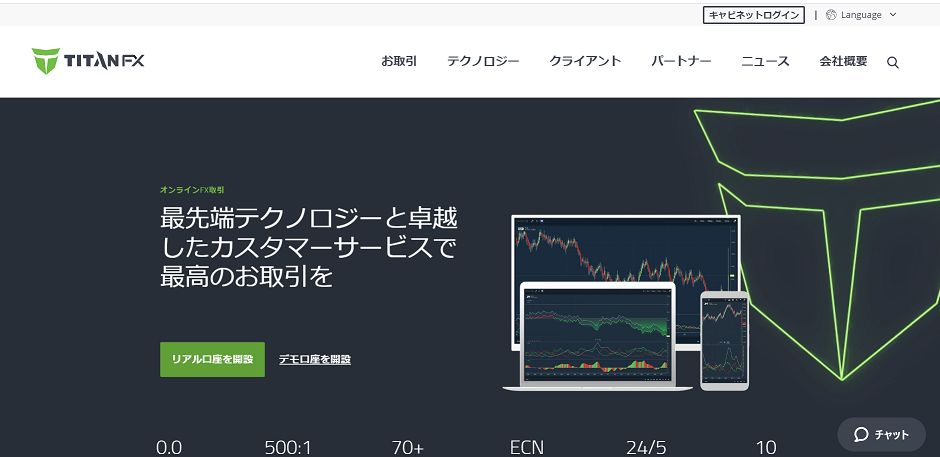
まずはTitanFXの口座申込みフォームへアクセスします。
ユーザー登録
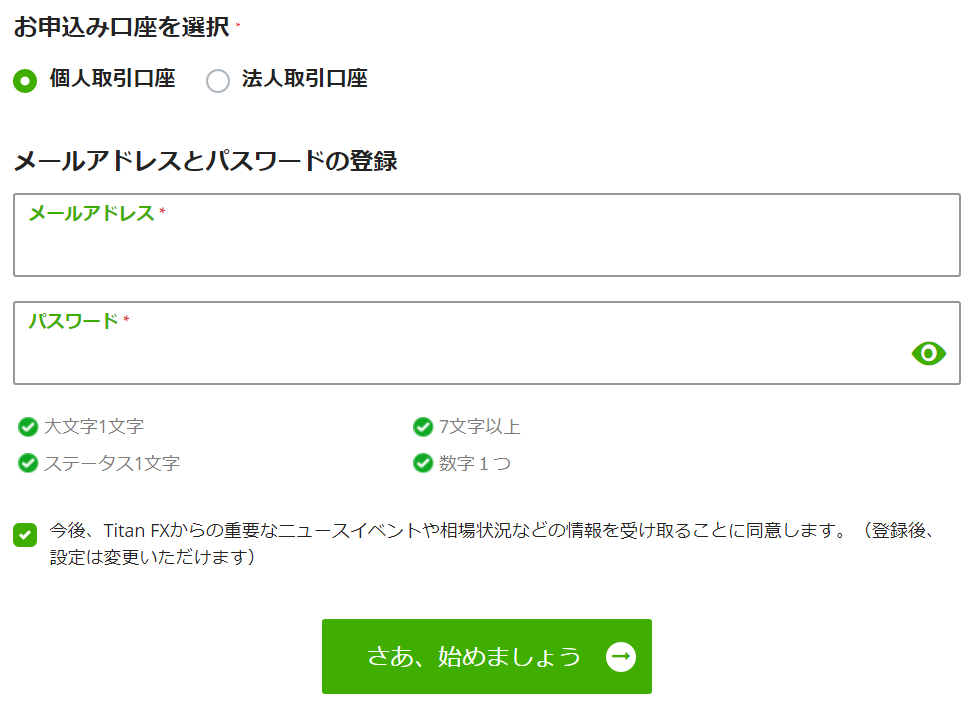
最初にユーザー登録をしてきます。
| 申込み口座を選択 | 個人口座 or 法人口座 |
| メールアドレス | (例)abc123@yahoo.co.jp |
| パスワード | ・小文字、大文字、数字を各1つ以上 ・7文字以上 |
| 情報の受取りの同意 | 🔲にチェック✔ |
入力が終わりましたら『さぁ始めましょう』をクリックします。
取引口座を選択
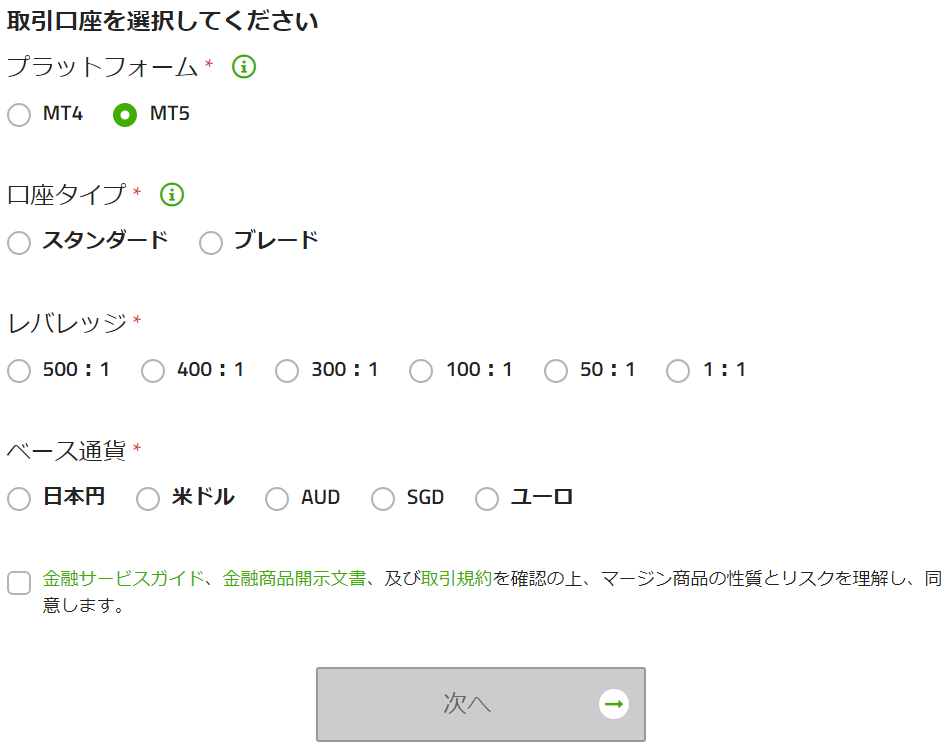
取引口座の詳細を選択していきます。
| プラットフォーム | MT4 or MT5 |
| 口座タイプ | スタンダード or ブレード |
| レバレッジ | 500:1 / 400:1 / 300:1 / 100:1 / 50:1 / 1:1 |
| ベース通貨 | 日本円 / 米ドル / AUD / SGD / ユーロ |
| 利用規約の同意 | 🔲にチェック✔ |
すべての選択が終了しましたら『次へ』をクリックします。
お客様情報の入力
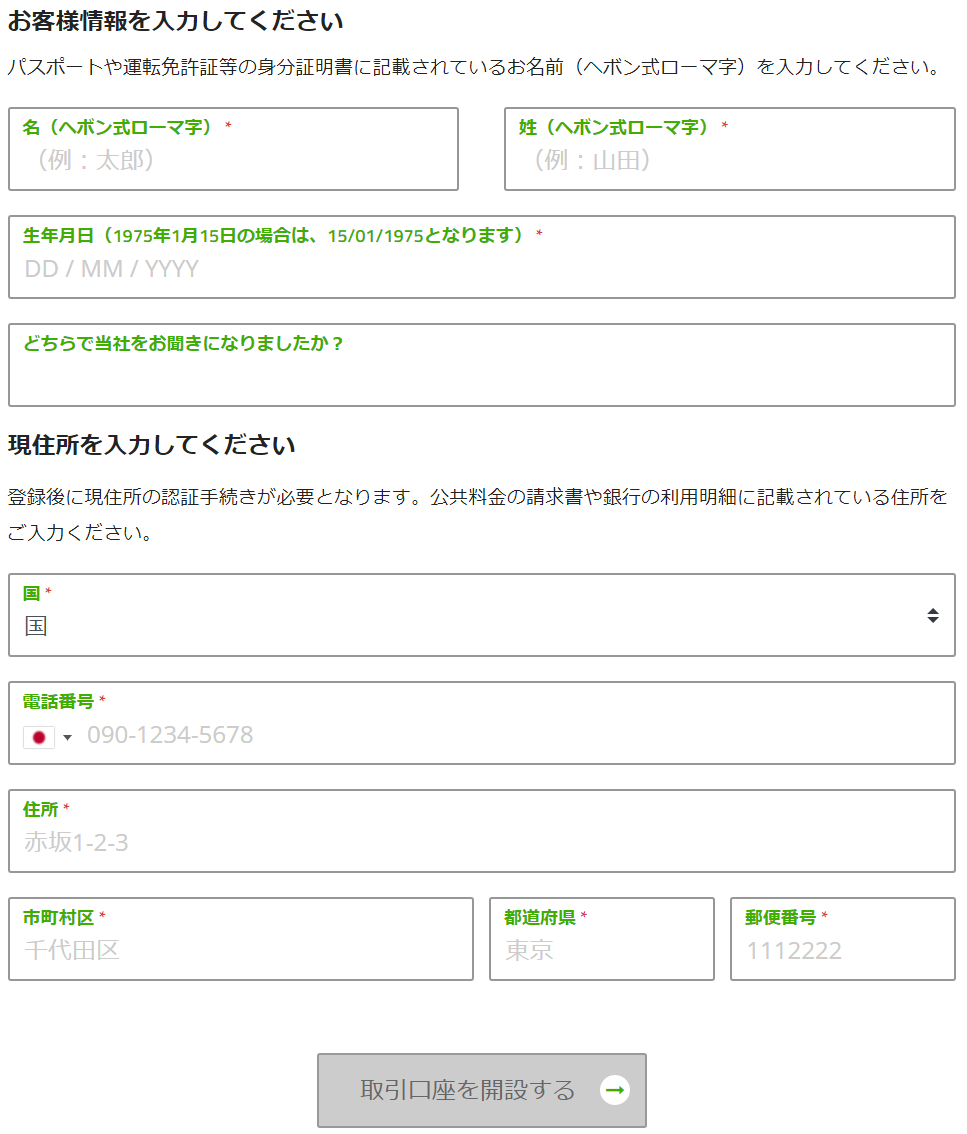
個人情報の詳細をヘボン式ローマ字で入力していきます。
- ヘボン式とは
-
ヘボン式ではラテン・アルファベット26文字のうち、L・Q・V・Xの4字を除いた22文字を使用する。訓令式とくらべてC・F・Jの3文字が多い。
子音+短母音について、以下に五十音図風に示す。訓令式ローマ字とは14か所で違いがある。以下の表では異なる部分を茶系色セルと白抜き太字で示す。
あ a い i う u え e お o か ka き ki く ku け ke こ ko きゃ kya きゅ kyu きょ kyo が ga ぎ gi ぐ gu げ ge ご go ぎゃ gya ぎゅ gyu ぎょ gyo さ sa し shi す su せ se そ so しゃ sha しゅ shu しょ sho ざ za じ ji ず zu ぜ ze ぞ zo じゃ ja じゅ ju じょ jo た ta ち chi つ tsu て te と to ちゃ cha ちゅ chu ちょ cho だ da で de ど do な na に ni ぬ nu ね ne の no にゃ nya にゅ nyu にょ nyo は ha ひ hi ふ fu へ he ほ ho ひゃ hya ひゅ hyu ひょ hyo ば ba び bi ぶ bu べ be ぼ bo びゃ bya びゅ byu びょ byo ぱ pa ぴ pi ぷ pu ぺ pe ぽ po ぴゃ pya ぴゅ pyu ぴょ pyo ま ma み mi む mu め me も mo みゃ mya みゅ myu みょ myo や ya ゆ yu よ yo ら ra り ri る ru れ re ろ ro りゃ rya りゅ ryu りょ ryo わ wa 引用元: Wikipedia
| 名(ヘボン式ローマ字) | (例)Taro |
| 姓(ヘボン式ローマ字) | (例)Yamamoto |
| 生年月日 DD / MM / YYYY | (例)31/01/1980 |
| どちらで当社をお聞きになりましたか? | (例)Web |
| 国 | (例)Japan |
| 電話 | ▼タブで国番号を選択 (例)09012345678 |
| 住所 | 町名以降を入力 (例)梅田1-23-4⇒1-23-4 Umeda 建物、マンション名、部屋番号を入力 (例)梅田ハイツ 305号⇒#305 Umedahaitsu |
| 市町村区 | (例)Kita-ku,Osaka-shi |
| 都道府県 | (例)Osaka |
| 郵便番号 | (例)530-0001 |
住所の英語表記への変換はこちらが便利です▶▶君に届け
すべての入力が終わりましたら『取引口座を開設する』をクリックすると入力したメールアドレスに口座開設完了メールが届きます。
メールアドレスの認証
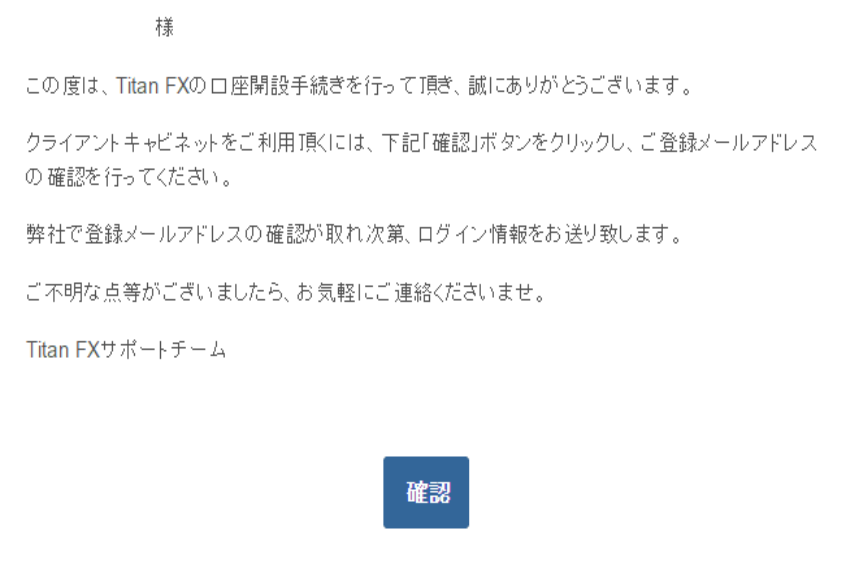
送られてきたメールの『確認』をクリックしてください。
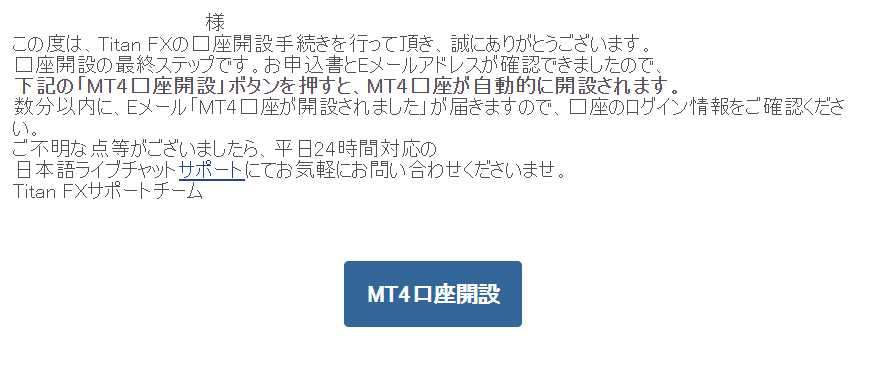
メールアドレスが認証されるとプラットフォームの口座開設の案内が届くので、『MT〇口座開設』をクリックします。
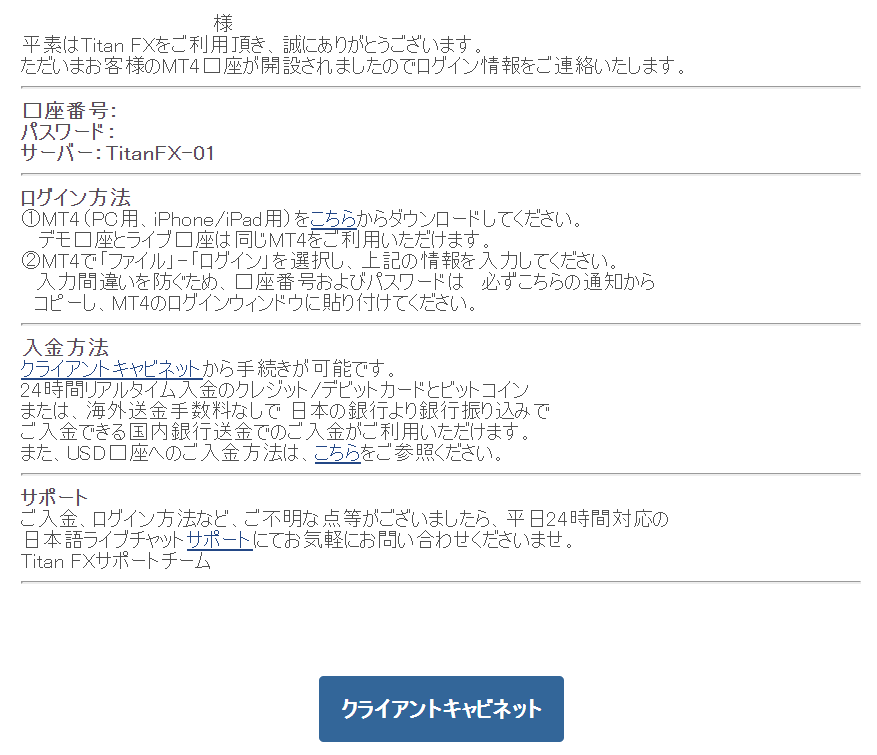
MT〇口座開設されると口座番号とプラットフォームへのログインパスワード、サーバー情報が記載されたメールが送られてくるので、大切に保管してください。
パスワードは記載されたメールでしか確認することができませんのでご注意ください。
TitanFX 本人確認書類の提出
2018年11月までは出金を申請する前までに本人確認書類を提出していれば良かったのですが、現在は本人確認を済ませていないと入金することができなくなっています。
口座開設の流れで本人確認書類も提出してしまいます。
提出する書類は以下の通りです。
提出可能な身分証
下記の身分証のうち、どれか1つを提出します。
- 運転免許証
- 顔写真付きパスポート
- マイナンバーカード(通知カード不可)
注意事項
- 顔写真付き本人様確認は、自動認証システム、または、自撮りIDセルフィーで提出ください。(自撮りIDセルフィーの撮影は、写真付き身分証明書と本人の顔が一枚の写真に収まるように撮影ください。)
- 書類の情報が鮮明であること。
- 有効期限内の書類であること。
- 本人様名義の書類であること。
- マイナンバー通知カードは受付不可。
- マイナンバーカードのみ表面と裏面の2枚の画像を提出
自撮り画像(セルフィ―画像)
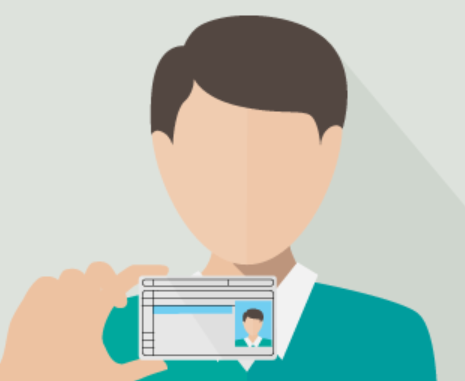
- 画像内に本人の顔と顔写真付き身分証明書表面が同時に写っている
- 証明書の文字、顔写真が明確に判別できる
- 顔は正面を向いて、無帽で髪が目にかかっていない
- 他の人が写り込んでいない
提出可能な現住所確認書類
下記の現住所が確認できる書類のうち、どれか1つだけ提出します。
- 住民票
- 銀行利用明細書
- カード利用明細書
- 公共料金請求書
注意事項
- 住所確認の為の書類は、三か月以内の発行日が記載されていること。
- 発行元が明確であること。
- 本人様名義の書類であること。
本人確認書類の提出方法
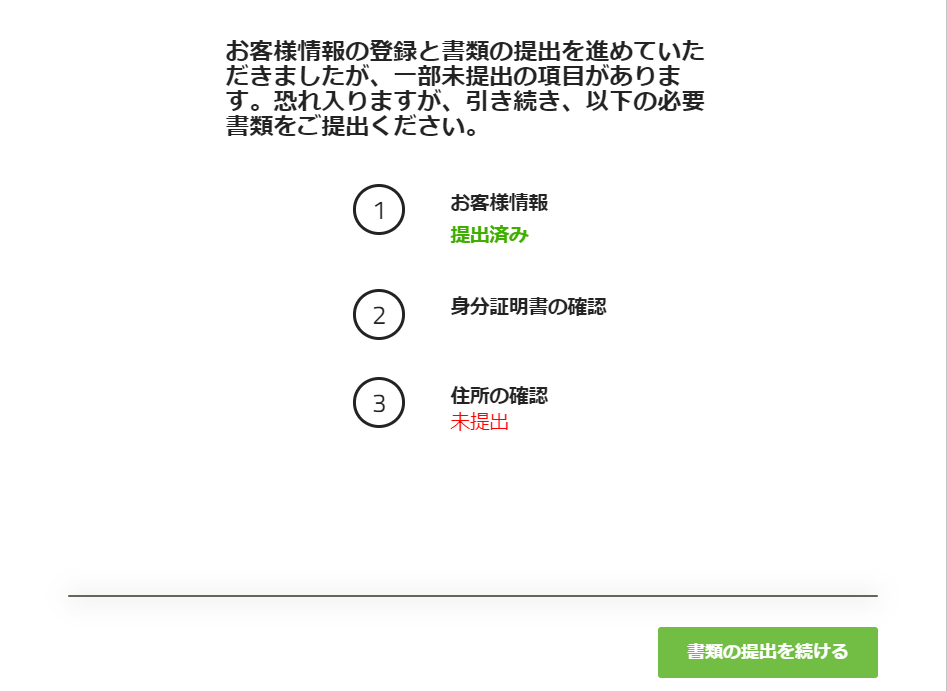
クライアントキャビネットにログイン後、『書類の提出を続ける』をクリックします。
口座開設で「お客さま情報」は提出済みなので、②の「身分証明書の確認」からスタートします。
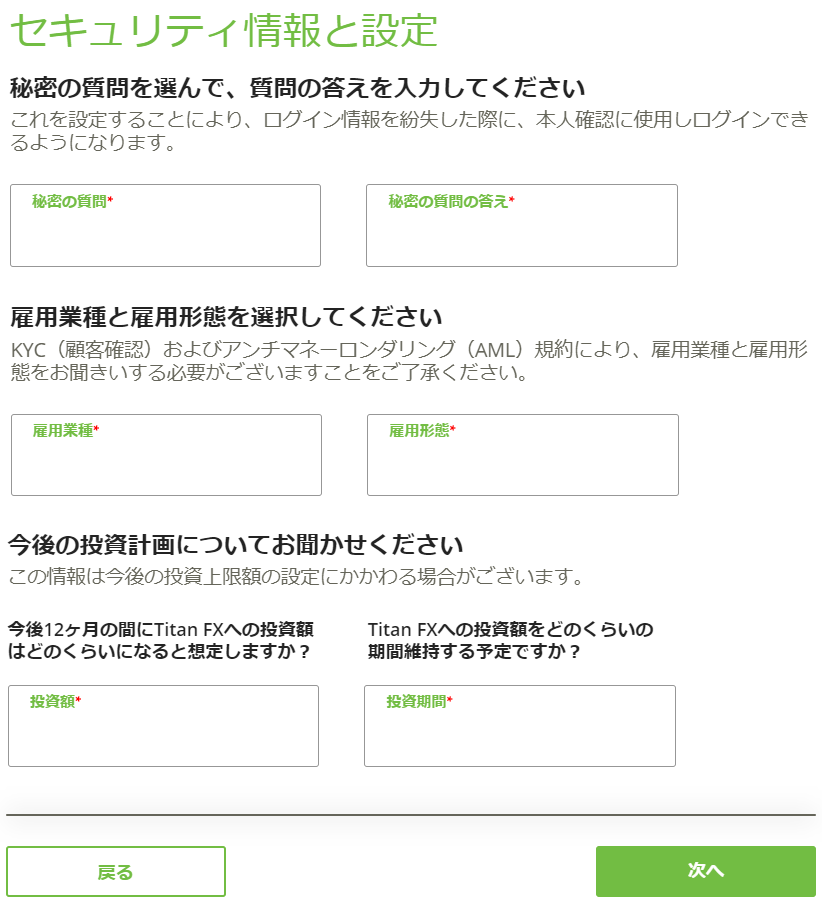
「セキュリティ情報と設定」について入力してきます。
| 秘密の質問 | (例)お母さんの旧姓は? |
| 秘密の質問の答え | (例)やまだ |
| 雇用業種 | (例)建設業、製造業、サービス業、商業など |
| 雇用形態 | (例)正社員、契約社員、派遣社員、パート、アルバイト |
| 投資額 | $1000以内~$100,000以上の範囲から選択 |
| 投資期間 | 1か月以内~1年以上の範囲から選択 |
雇用業種で悩まれる方がいてるのでこちらを参考にしてください。
- 業種一覧
-
- 農業,林業
- 漁業
- 鉱業,採石業,砂利採取業
- 建設業
- 製造業
- 電気・ガス・熱供給・水道業
- 情報通信業
- 運輸業,郵便業
- 卸売業・小売業
- 金融業,保険業
- 不動産業,物品賃貸業
- 学術研究,専門・技術サービス業
- 宿泊業,飲食店
- 生活関連サービス業,娯楽業
- 教育学習支援業
- 医療,福祉
- 複合サービス事業
- サービス業(他に分類されないもの)
- 公務(他に分類されるものを除く)
- 分類不能の産業
入力が終わりましたら『次へ』をクリックしてください。
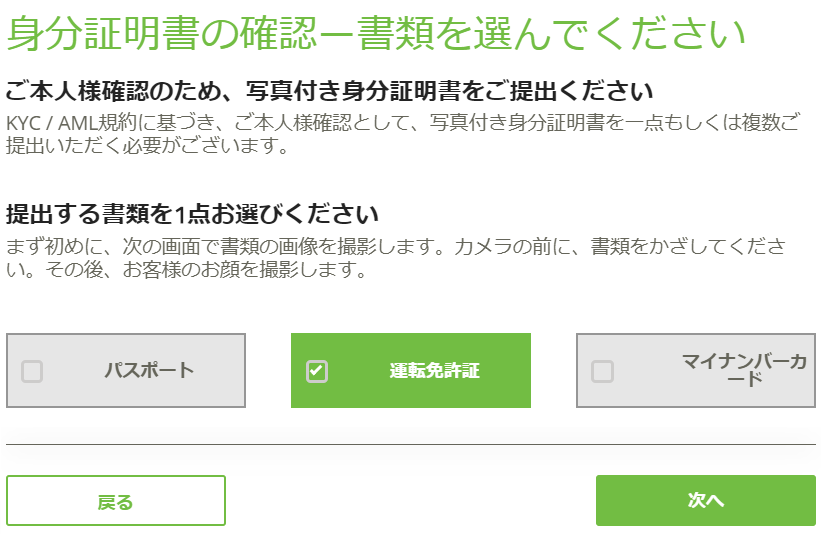
提出する身分証を選択し『次へ』をクリックします。
運転免許証で話を進めますが、他の身分証でも入力欄はほとんど同じになっています。
運転免許証
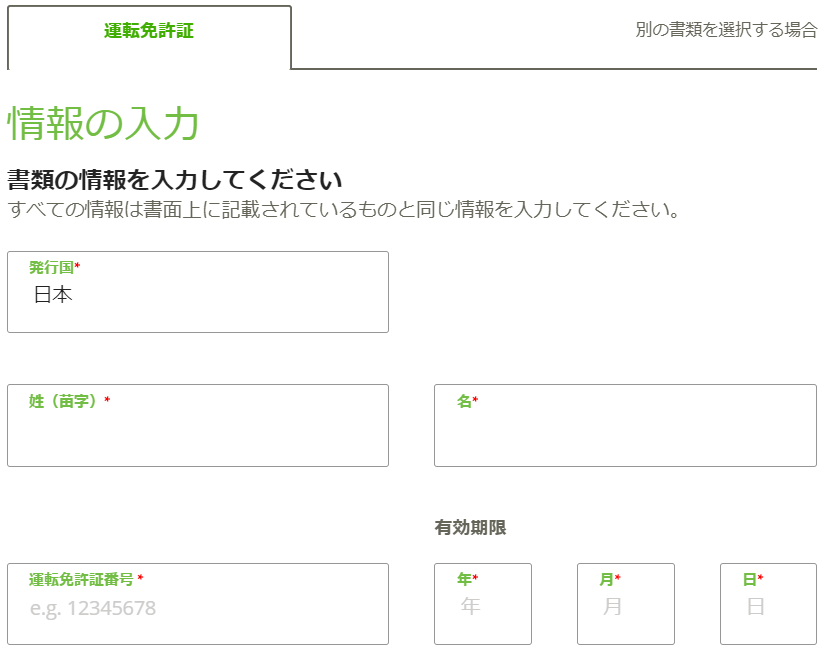
発行国、氏名、運転免許証番号、生年月日を入力し『次へ』をクリックします。
- パスポート・マイナンバー
-
パスポート
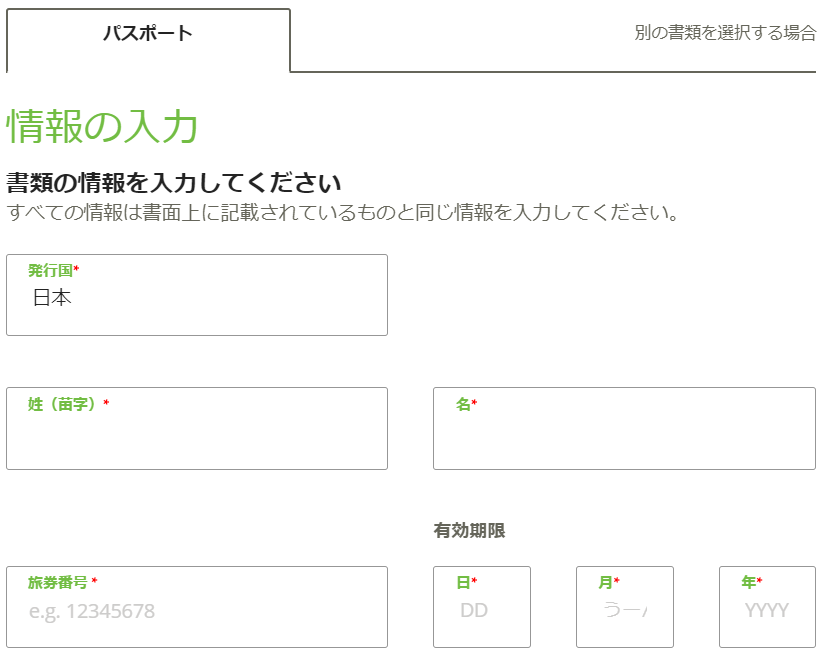
マイナンバーカード

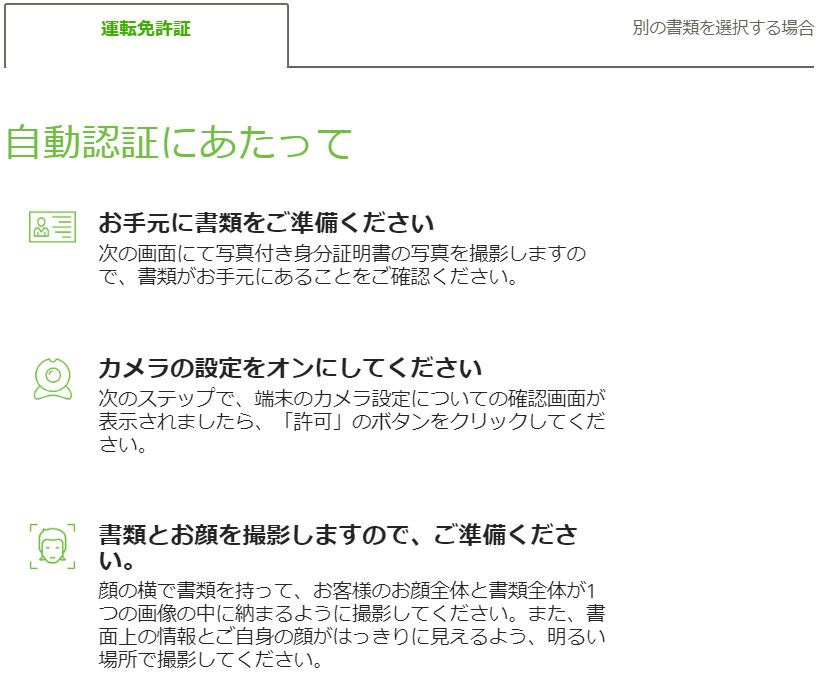
『証明確認を行う』をクリックすると自動認証システムが起動しますので、手順に従って書類の提出を完了してください。
自動認証システムで認証されなかった場合
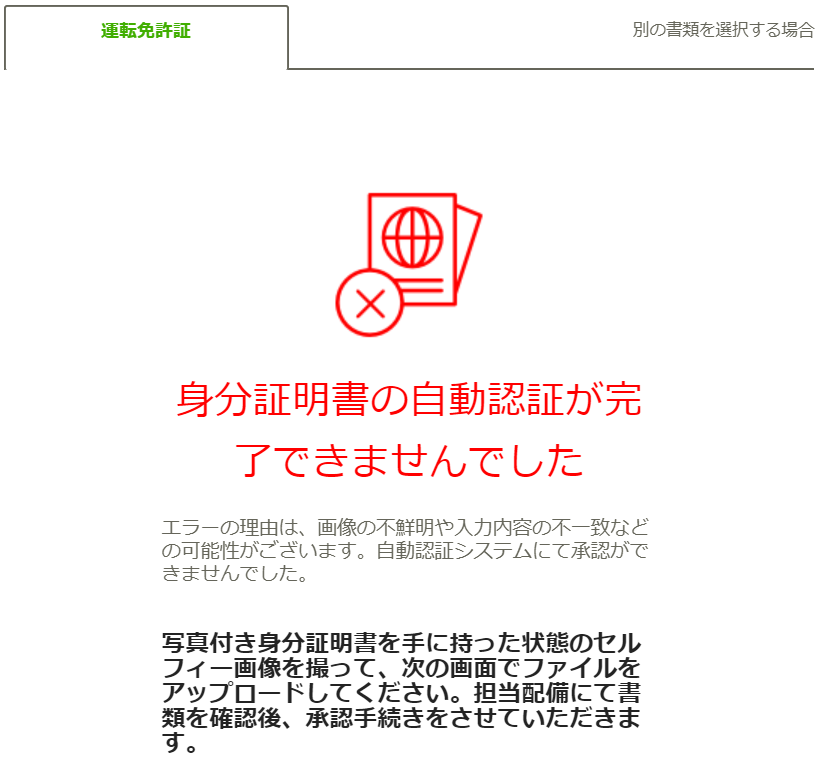
手順通りにしたのにも関わらず自動認証が完了できなかった場合、撮影した画像ファイルをアップロードすることで提出することができます。
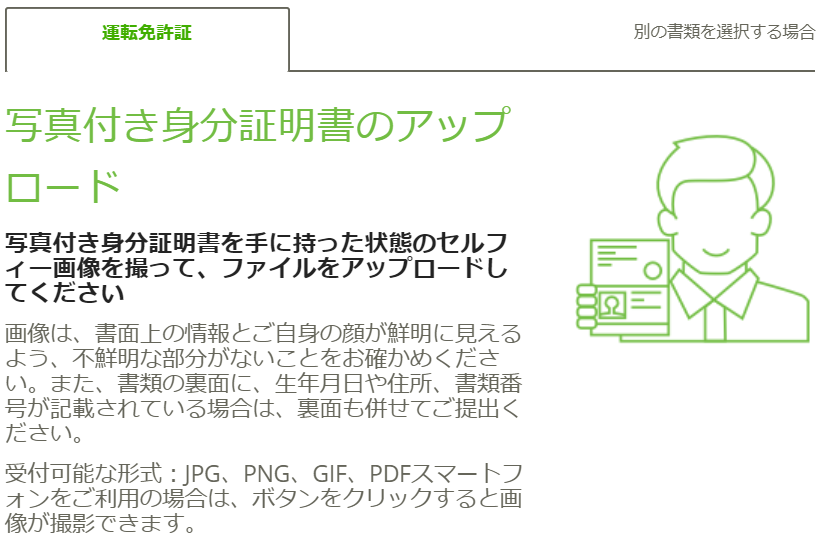
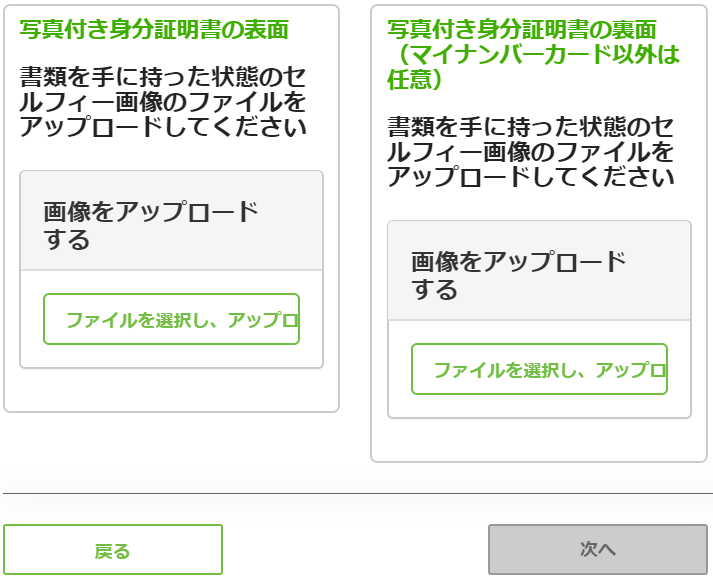
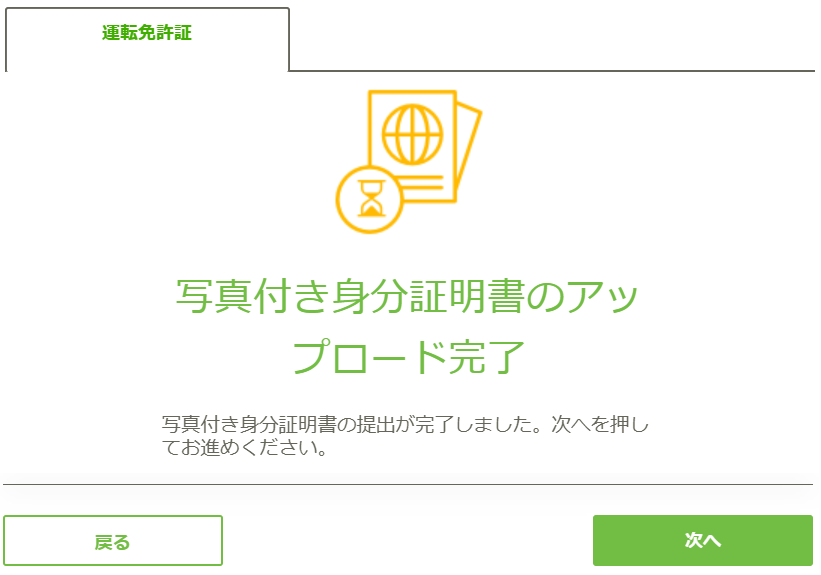
アップロードが完了しましたら『次へ』をクリックします。

続いて現住所確認書類を提出します。
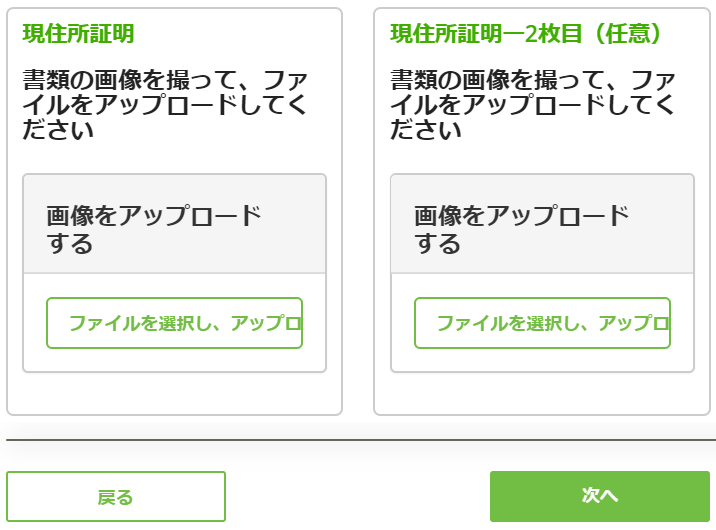
現住所確認書類を撮影するときは書類の4隅がハッキリと写っていることを確認してください、少しでも不鮮明だと再提出を求められることがあります。
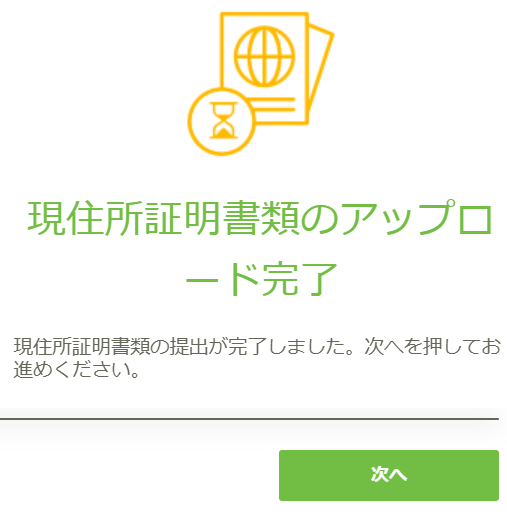
アップロード完了で『次へ』をクリックします。
1~2営業日で認証手続きが完了するので、認証されるまでお待ちください。
承認後、入金が可能になります。
TitanFXだけにしかないメリット
TitanFX以外では取り扱っていない通貨ペアがあります。
ポンドトルコリラ(GBP/TRY)です。
_
この通貨ペアのがメリットなのか?
それは、スワップポイントです。
あまり知られていないのですが、AxioryとTitanFXは他の海外FXよりもスワップポイントが格段に高く設定されています。
その中でもポンドトルコリラのスワップポイントは最強です。
その通貨ペアを取り扱っているのがTitanFXだけです。
正直なところ、このメリットだけでTitanFXの口座を開設する価値は十分にあります。
スワップポイント自体、日々変動するので多い日少ない日とありますが、多い日は1日570ポイントという日がありました。
日本円に換算すると1Lotのポジションを持っているだけで約1万円です。
リスクを減らして10分の1の0.1Lotでも1000円/1日なので、スワップ専用口座として使うこともできます。
TitanFX 口座開設方法 まとめ
私は裁量トレードのメイン取引をAxiory、スワップのメイン取引をTitanFXで行っています。
海外のFX口座はどれか1つという感じで口座を開設するのではなく、資金を移動させながら相場にあった口座でトレードすることで機会損失を減らすことができると思っています。
TitanFXの自動認証システムは少々ポンコツですが、いつでもスワップポイントを狙える準備はしておいて損はないと思います。


